
Låsa fönster med privat surfning i Safari på datorn
Du kan låsa alla dina privata surfningsfönster och kräva ditt lösenord för att öppna dem. Om datorn eller Apple-tangentbordet har Touch ID kan du låsa upp fönstren med Touch ID.
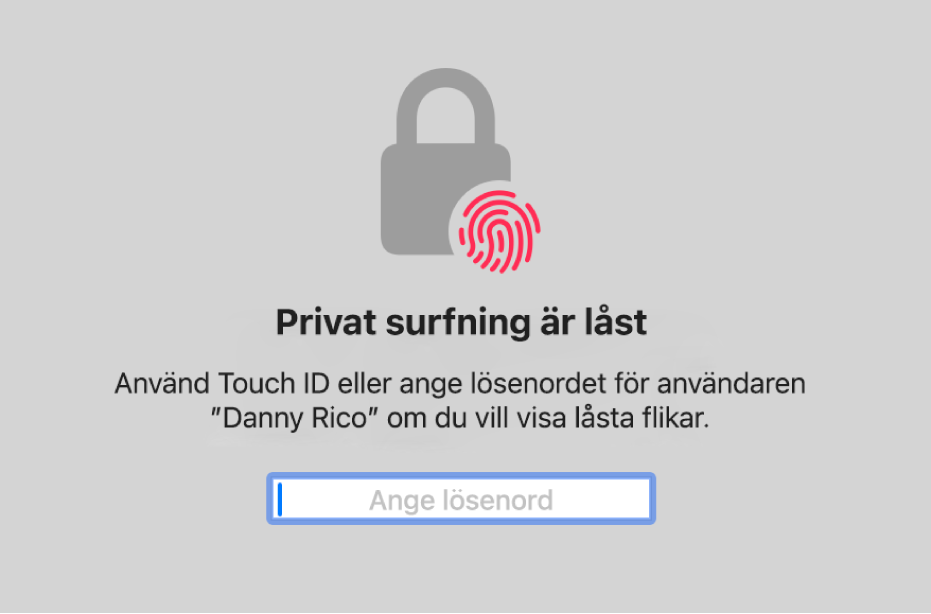
Tillåta låsning av privata surfningsfönster
Välj Safari > Inställningar i appen Safari
 på datorn, klick på Integritet och markera Kräv lösenord för att visa låsta flikar.
på datorn, klick på Integritet och markera Kräv lösenord för att visa låsta flikar.Om datorn eller Apple-tangentbordet har Touch ID markerar du Kräv Touch ID för att visa låsta flikar.
Låsa fönster med privat surfning
Välj Fönster > Lås alla privata fönster i appen Safari
 på datorn.
på datorn.
Obs! Privata surfningsfönster låses automatiskt när du gör något av följande:
Låser skärmen.
Kräver ett lösenord när skärmsläckaren har startat.
Kräver ett lösenord när skärmen har stängts av.
Minimerar fönster och låter dem vara inaktiva under en viss tid.
Låter fönster vara öppna i bakgrunden men inte interagerar med dem under en viss tid.
Om du vill att privata surfningsfönster alltid ska förbli olåsta väljer du Safari > Inställningar, klickar på Integritet och avmarkerar Kräv lösenord för att visa låsta flikar. Om datorn eller Apple-tangentbordet har Touch ID avmarkerar du Kräv Touch ID för att visa låsta flikar.